当计算机收到“未检测到启动设备”错误时,它会在启动操作系统的过程中发生。例如“没有可启动设备- 插入启动盘并按任意键”、“未找到启动设备”。请在硬盘上安装操作系统.","找不到启动设备。按任意键重新启动机器”或“无可用启动设备”。请查看下图以了解有关此问题的更多信息。
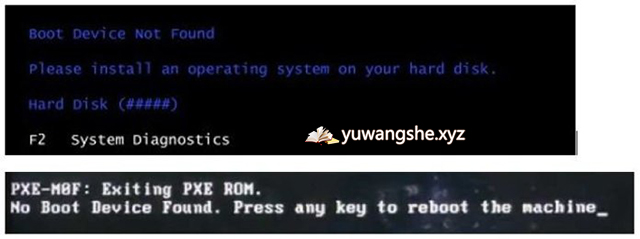
如何解决找不到启动设备的问题
首先,您需要检查硬盘是否状况良好。通常,未找到相关的可启动设备问题是由硬盘驱动器损坏或故障引起的。因此,建议使用可靠且优秀的第三方工具——MiniTool分区向导来测试硬盘。
作为一款分区和磁盘管理软件,它可以很好地管理磁盘和分区,包括调整分区大小、Win10中NTFS和FAT32之间的转换、GPT和MBR之间的转换、操作系统迁移到SSD、重建MBR、复制磁盘/分区等。该工具具有“可启动媒体”功能,允许您在没有操作系统或系统无法启动时管理磁盘和分区。
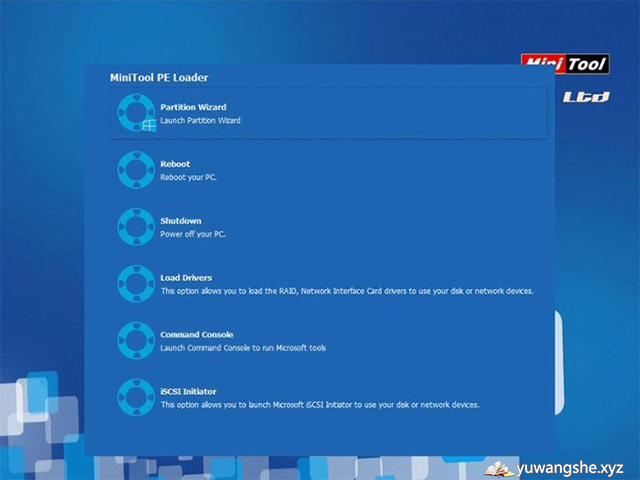
第1 步:制作可启动光盘并从设备启动计算机后,您将进入该界面。单击“分区向导”启动该工具。
步骤2:然后您将进入MiniTool分区向导的主界面。选择目标磁盘,然后单击左侧窗格中的“Surface Test”功能。
第三步:然后点击“立即开始”按钮开始磁盘测试。在此过程中,MiniTool分区向导会将坏扇区标记为“红色”,并将没有错误的磁盘块标记为“绿色”。
磁盘测试后,如果坏道较多,为了保证您的数据安全,您可以更好地备份目标硬盘上的重要文件。执行CHKDSK 操作后,还可以使用MiniTool Partition Wizard V 10.3 来完成该作业。
您可以使用它的两个功能进行备份:
复制磁盘:可以将整个磁盘数据克隆到新的硬盘上,该硬盘应大于源磁盘已使用的磁盘空间。该功能在磁盘复制过程中以逐扇区模式运行。
复制分区:如果重要文件保存到分区,建议使用此功能。
您可以根据实际情况选择一种进行备份。
如果上述方法无法解决您的错误,您可以尝试修复MBR 或引导扇区。如您所知,如果MBR 或启动扇区损坏,您的PC 将无法启动,并出现找不到可启动设备的问题。如您所知,MBR 是计算机启动硬盘的一部分,其中包含可执行代码,充当操作系统的加载程序,帮助PC 成功启动。一旦损坏,就会出现错误。因此,修复主引导记录或引导扇区非常重要。在这种情况下,MiniTool 分区向导可启动媒体也可以提供帮助。
第1 步:请从您制作的可启动光盘启动电脑。然后在MiniTool分区向导的主界面中,选择目标硬盘,然后从“检查磁盘”菜单中单击“重建MBR”。
步骤2:最后点击“应用”按钮即可完成引导扇区和MBR的修复。
修复启动设备不可用问题后,操作系统现在处于健康状态。您最好进行操作系统迁移以进行备份。为了保证系统的正常运行,当系统再次出现无法启动的问题时,需要进行操作系统备份,将操作系统恢复到之前的状态。








